Когда наш специалист по провайдерам провайдеров устанавливает наш маршрутизатор, нам просто нравится использовать наше интернет -соединение, не думая, что есть что -то большее, что может предложить наш маршрутизатор. Тем не менее, наш беспроводной маршрутизатор имеет множество вариантов, связанных с безопасностью сети , родительским управлением, созданием гостевых сетей, пересылке портов и многими другими.
Если вы используете маршрутизатор бинатона и хотите получить доступ к его настройкам, вам нужно сначала знать , как войти в свой маршрутизатор . Это простой 5-ступенчатый процесс, который может сделать каждый. Все, что вам нужно сделать, это выполнить шаги, представленные ниже.
Однако, прежде чем вы войдите в свой маршрутизатор, есть несколько вещей, о которых вам нужно позаботиться. Итак, давайте начнем!

Что вам нужно
Следующие вещи необходимы для каждой попытки получить доступ к настройкам маршрутизатора.
1. Вам понадобится устройство, такое как компьютер, смартфон или планшет.
2. Вам нужно будет подключить это устройство к вашей сети либо с помощью беспроводного пароля, либо непосредственно к маршрутизатору с кабелем Ethernet
3. Вам нужно будет подготовить подробную информацию о входе в систему бинатона. Это IP -адрес маршрутизаторов по умолчанию, а также имя пользователя и пароль администратора.
Когда вы подтвердите, что вы это сделаете, вы можете продолжить. Весь процесс входа в систему не длится долго, и, надеюсь, вы быстро получите доступ к административной панели .
Бинтоновый маршрутизатор
Это данные о входе в систему бинатона по умолчанию, но мы также рекомендуем вам проверить этикетку под маршрутизатором, на котором напечатаны эти детали.
IP -адрес по умолчанию: 192.168.1.1 или 192.168.11.1
Имя пользователя по умолчанию: администратор
Пароль по умолчанию: администратор
Как войти в маршрутизатор бинатона?
Следуйте этим шагам, чтобы получить доступ к приборной панели администратора бинатона и начните настраивать свой маршрутизатор .
Шаг 1 - проверьте, подключено ли ваше устройство
Мы знаем, что уже упоминали об этом, но потому что это действительно важно, мы должны указать это снова. Без подключения к сети вы не сможете продолжить. Дело в том, что только устройства, которые подключены к сети, где находится ваш маршрутизатор бинатона, могут получить доступ к его настройкам. Устройства, которые не подключены, не могут быть использованы для этого.
Итак, проверьте, подключено ли устройство и если оно не, подключите его к сети . После этого вы можете продолжить.
Шаг 2 - Откройте Google Chrome или любой другой браузер
Следующий шаг - открыть браузер, который вы уже установили на вашем устройстве. Вам не нужно задумываться об этом. Вы можете использовать любой браузер, который у вас уже есть, и он будет отлично справиться. Однако важно иметь обновленную версию браузера.
Шаг 3 - Введите IP бинатона в адресной панели
Ваш маршрутизатор бинатона использует один из этих IP -адресов 192.168.1.1 или 192.168.11.1.
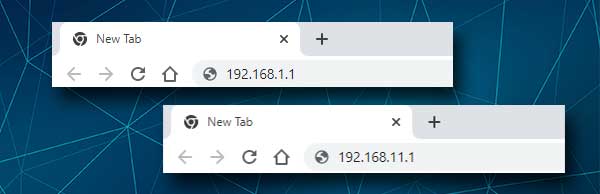
Введите один из этих IPS в панели URL -адреса браузеров, и когда вы нажимаете Enter или Go, вам следует попросить ввести данные администратора. Если первый IP не запускает страницу входа в систему маршрутизатора, попробуйте второй или найдите IP -адрес маршрутизатора самостоятельно. У нас есть это руководство на нашем веб -сайте, которое покажет вам , как найти IP -адрес маршрутизатора на разных устройствах и операционных системах .
Шаг 4 - Введите подробности входа в систему администратора бинатона
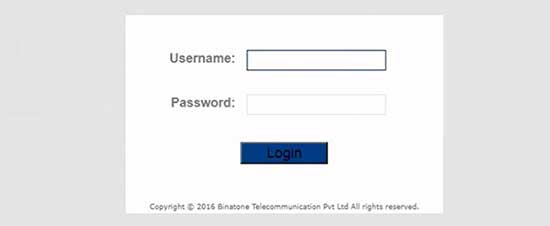
Теперь вас попросят ввести в систему имени пользователя и пароль входа в систему администратора бинатона. Мы упомянули, что имя пользователя является администратором , а пароль также является администратором . Введите их в требуемых полях и нажмите кнопку «Вход» ниже.
Если эти данные входа верны, вы попадете на панель административной панели маршрутизаторов. Кроме того, если вы знаете, что детали входа в ваш маршрутизатор различны, используйте их вместо того, что здесь приведены.
Шаг 5 - Проверьте и управляйте настройками маршрутизатора бинатона сейчас
Прямо сейчас у вас есть полный доступ к настройкам маршрутизатора бинатона. У административной панели маршрутизаторов есть все настройки, организованные таким образом, чтобы пользователю не нужно было слишком много искать для настройки, которые он или она хочет изменить. Однако, если вы не слишком знакомы с тем, что вы делаете, рекомендуется сначала сделать резервную копию настройки маршрутизатора, а затем продолжить.
Проконсультируйтесь с Руководством по маршрутизатору о том, как сделать это правильно, а также о любых других изменениях, которые вы хотите внести.
Одна из самых распространенных причин, по которой люди хотят войти в свой маршрутизатор, -сделать их беспроводную сеть более личной и хорошо защищенной. Имя сети должно быть легко узнаваемым, а беспроводной пароль достаточно силен. Вот как вы можете найти эти настройки на своем маршрутизаторе Beetel.
Как изменить SSID Binatone (имя сети) и пароль Wi -Fi?

1. Войдите в свой маршрутизатор бинатона.
2. Нажмите на настройку интерфейса в верхней части, а затем на беспроводной связи .
3. Прокрутите вниз до нескольких настроек SSIDS и в поле SSID Введите желаемое имя сети.
4. В типе аутентификации выберите WPA-PSK/WPA2-PSK.
5. Теперь в разделе WPA-PSK/WPA2-PSK выберите TKIP/AES в качестве шифрования.
6. Стройте старый беспроводной пароль из поля Key Pre-Shared и введите новый.
7. Прокрутите вниз к кнопке Сохранить и нажмите на нее, чтобы подтвердить, что изменения.
Теперь вы можете использовать новый беспроводной пароль для подключения ваших устройств к новой сети. Если вы не изменили имя сети, но вы изменили только пароль, возможно, что устройство попытается автоматически подключиться с помощью старого пароля. В этом случае вы должны забыть старый беспроводной пароль на вашем устройстве , а затем повторить попытку.
Рекомендуемое чтение:
- Как устранить устранение USB Wi-Fi отключение? (Действенное руководство)
- Что такое SSID моего маршрутизатора? (Поиск вашей сети Wi-Fi SSID и пароль)
- Что такое 2,4 ГГц Wi-Fi? (Когда мне следует использовать 2,4 ГГц Wi-Fi?)
Последние слова
Как вы можете видеть, шаги входа в систему бинатона легко следовать, и вы должны иметь доступ к настройке маршрутизатора за очень короткое время. Настройка вашей беспроводной сети также проста, и мы рекомендуем менять пароль WiFi каждые несколько месяцев. Вот почему, после успешного доступа к настройкам маршрутизатора, вы должны записать детали входа в систему и сохранить их в следующий раз.
Однако, если вы измените имя пользователя и пароль по умолчанию и забудете подробности входа в систему пользователя администратора, не о чем беспокоиться. Вы сможете снова войти в систему, используя имя пользователя по умолчанию и пароль после сброса маршрутизатора на настройки по умолчанию . Плохо, хотя в этом случае вам придется настроить свой маршрутизатор с нуля, потому что все пользовательские настройки будут стерты после сброса заводской.
